iPhoneの「Microsoft Exchange」によるGmailプッシュ設定は本日まで!まだの人は設定を

iPhoneでGmailを使っている人は多いはずだが、メールの新着通知に時間差があって困っていないだろうか。iPhone標準のGmailの設定では、最短で15分おきにしか新着をチェックしてくれない。「Microsoft Exchange」にGmailサーバーを登録すれば、新着メールをリアルタイム(プッシュ)で受け取れるぞ。ただし、この設定は本日1月30日中にしか行えない。まだの人は急いで行うべし。
iPhone標準のGmail機能は、最短で15分ごとに新着チェックする「フィッチ」しか設定できない。「新着メールはできるだけ早くチェックしたい」という人はまどろっこしくて仕方ないだろう。
iPhoneでGmailをリアルタイム受信するには裏技がある。Gmailではなく「Microsoft Exchange」に、Gmailのサーバ「m.google.com」を設定すればよい。設定方法は下記の通り。よく知られているテクニックなので、既に設定済みという人も多いだろう。
ただし、このテクニックは本日(2013年1月30日)中に設定しないと、以降は利用できなくなる。Googleがサーバ「m.gmail.com」の新規利用を停止するためだ(参照)。すでに設定済みの場合は、今後も利用を継続できる。
今後、新たな代替方法が提供される可能性もあるが、とりあえずプッシュ配信に興味があって「まだ設定していない」という人は、本日中に設定を済ませておくのをオススメする。
■ Gmailを「Microsoft Exchange」でプッシュ受信する
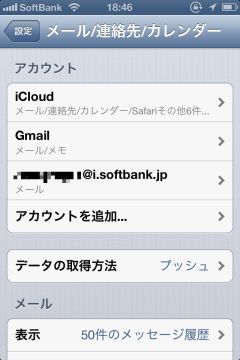
iPhoneの「設定」から「メール/連絡帳/カレンダー」の項目を開く。「アカウントの追加」をクリックしよう
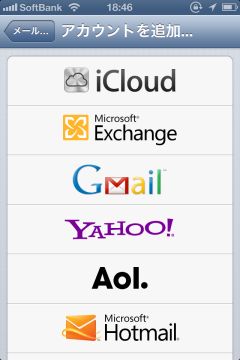
Gmailのアカウントを追加する。普通なら「Gmail」を選ぶところだが、リアルタイムにメールの新着情報が通知されるプッシュを有効にしたいなら、「Microsoft Exchange」をタップしよう
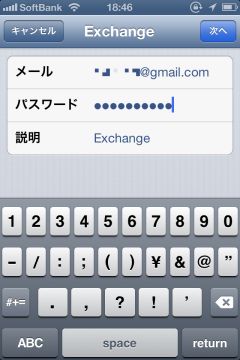
「メール」にGmailのアカウント(アカウント名@gmail.com)とパスワードを入力。「次へ」をタップしよう
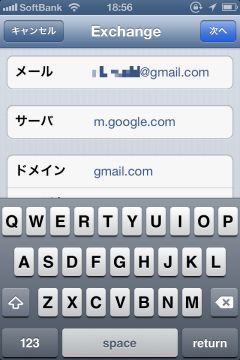
「メール」にもう一度、Gmailのアカウントを入力する。「サーバ」に「m.google.com」と入力。「ドメイン」に「gmail.com」、「ユーザー名」にGmailのアカウント、「パスワード」にパスワードを入力したら、「次へ」をタップしよう
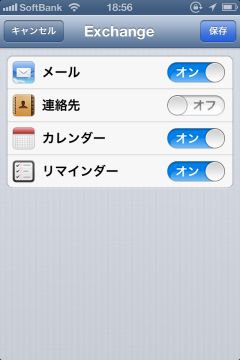
 全世界1,000万以上ダウンロード超え!水分補給サポートアプリ最新作『Plant Nanny 2 - 植物ナニー2』が11/1より日本先行配信開始中
全世界1,000万以上ダウンロード超え!水分補給サポートアプリ最新作『Plant Nanny 2 - 植物ナニー2』が11/1より日本先行配信開始中 たこ焼きの洞窟にかき氷の山!散歩を習慣化する惑星探索ゲーム『Walkr』がアップデート配信&6/28までアイテムセール開始!
たこ焼きの洞窟にかき氷の山!散歩を習慣化する惑星探索ゲーム『Walkr』がアップデート配信&6/28までアイテムセール開始! 【まとめ】仮想通貨ビットコインで国内・海外問わず自由に決済や買い物ができる販売サイトを立ち上げる
【まとめ】仮想通貨ビットコインで国内・海外問わず自由に決済や買い物ができる販売サイトを立ち上げる スマホにも完全対応!Outlook.comの独自ドメインメールをAndroidやiPhoneで活用する
スマホにも完全対応!Outlook.comの独自ドメインメールをAndroidやiPhoneで活用する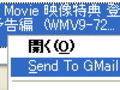 「Send To Gmail」でGMailにファイルをバックアップ
「Send To Gmail」でGMailにファイルをバックアップ 乗り換え推奨!Gmailから独自ドメイン+Office365に過去のメール履歴ごと移行する
乗り換え推奨!Gmailから独自ドメイン+Office365に過去のメール履歴ごと移行する GoogleAppsにドメインを設定 Gmailを好きなメールアドレスで使う
GoogleAppsにドメインを設定 Gmailを好きなメールアドレスで使う 旧Gmailのメール環境を独自ドメインのGoogleAppsに移行する
旧Gmailのメール環境を独自ドメインのGoogleAppsに移行する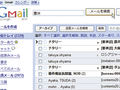 メインのメールアドレスを全部Gmailに転送して外出先でメールチェックしたい。
メインのメールアドレスを全部Gmailに転送して外出先でメールチェックしたい。
